Găzduiește Hărți Google detaliate cu pluginul WordPress pentru locații pe hărți
Publicat: 2023-03-30Știați că puteți găzdui o hartă interactivă Google pe site-ul dvs. WordPress?
Poate știți deja că puteți încorpora o hartă Google în orice pagină sau postare pur și simplu prin copierea codului iframe într-un bloc HTML. Aceasta va afișa harta oricărei zone pe care ați desemnat-o. Cu toate acestea, aceasta este limita metodei de încorporare HTML.
Dacă doriți să duceți locațiile de pe hărți Google la un alt nivel pe site-ul dvs. WordPress, rămâneți aici, deoarece vă voi arăta exact cum să faceți acest lucru în acest articol.
Dar mai întâi, ce potențiale utilizări ai putea avea pentru găzduirea unei hărți Google pe site-ul tău?
În primul rând, puteți afișa locația companiei dvs. cu un ac. Sau, dacă planificați un eveniment, puteți afișa locația exactă chiar pe pagina evenimentului, astfel încât vizitatorii să poată planifica cu ușurință din timp. Să presupunem că aveți un site de călătorie care le spune turiștilor despre cele mai bune muzee de vizitat într-un anumit oraș. Sau ai putea arăta trasee de drumeție și ai permite utilizatorilor să introducă propriile note despre drumeție?
Puteți face toate acestea cu pluginul WordPress Map Locations de la Creative Minds. Să începem!
Creați hărți unice cu pluginul Locații pe hărți
Cu pluginul Locații pe hărți, puteți plasa mai multe locații pe o hartă Google împreună cu informații specifice despre locație - plus imagini, videoclipuri, rute cu coduri poștale și marcatori care pot fi căutați.
Folosind integrarea cu hărți Google, puteți crea un sistem de localizare a magazinului folosind mai multe hărți, creând un director interactiv de locații. De asemenea, pluginul vă permite să afișați o pictogramă unică pentru fiecare locație.
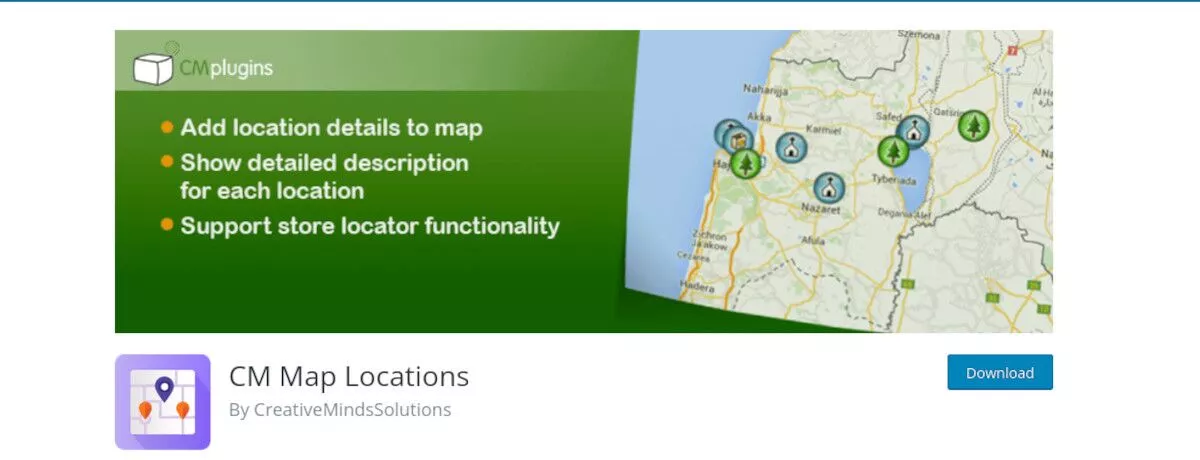
În plus, pluginul acceptă:
- Importarea și exportul locațiilor
- Căutare locație prin cod poștal
- Încorporarea locațiilor folosind coduri scurte
Noțiuni introductive cu pluginul WordPress pentru locații pe hărți
Pluginul Map Locations oferă un meniu complet de setări și găzduiește un Ghid de utilizator ușor de accesat chiar în tabloul de bord WordPress. Există câțiva pași importanți pentru configurarea și configurarea hărților. Primul este instalarea pluginului pe site-ul dvs.
Instalați pluginul Map Locations
Puteți găsi și descărca pluginul Map Locations pe pagina sa WordPress.org. Alternativ, puteți căuta „locațiile hărții cm” în tabloul de bord, sub Plugins→Add New .
De asemenea, puteți achiziționa una dintre versiunile premium ale pluginului de pe site-ul Creative Minds.
Odată instalat și activat, veți găsi un nou element de meniu în meniul tabloului de bord din partea stângă, numit „Locații hărți CM”.
Primul pas în configurarea pluginului este să introduceți cheia dvs. API Google Maps. Dacă nu aveți deja unul, să trecem peste asta acum.
Obțineți o cheie API Google Maps
În primul rând, veți avea nevoie de un cont Google. Din iulie 2018, utilizarea datelor Google Maps, Rute și Locații necesită, de asemenea, să aveți informații de facturare în Google Cloud. Cu toate acestea, veți avea ocazia să adăugați acele informații pe măsură ce vă creați cheia API.
Sub CM Map Locations→Settings , veți găsi un câmp pentru cheia API și un link pentru a o obține, dacă nu aveți deja unul.
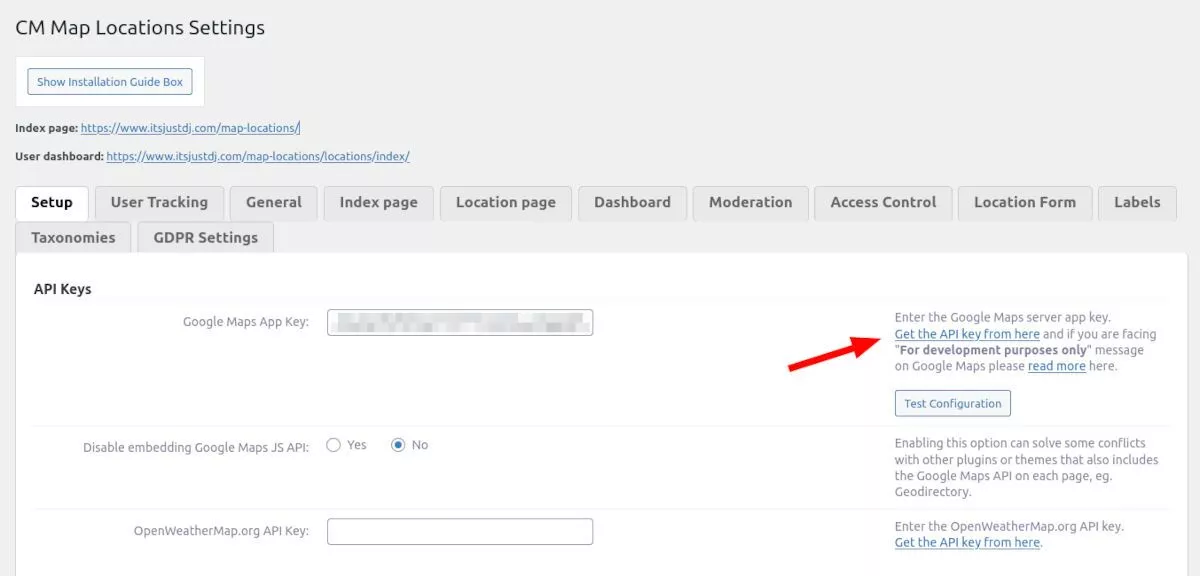
Veți avea nevoie de mai multe chei API pentru a utiliza pluginul Map Locations:
- API JavaScript
- API de localizare geografică (Pentru unele funcții; necesită HTTPS)
- Geocoding API
- API-ul Places
Pentru a obține aceste chei, accesați pagina Google Developers.
Navigați la proiectul dvs. sau creați unul nou.
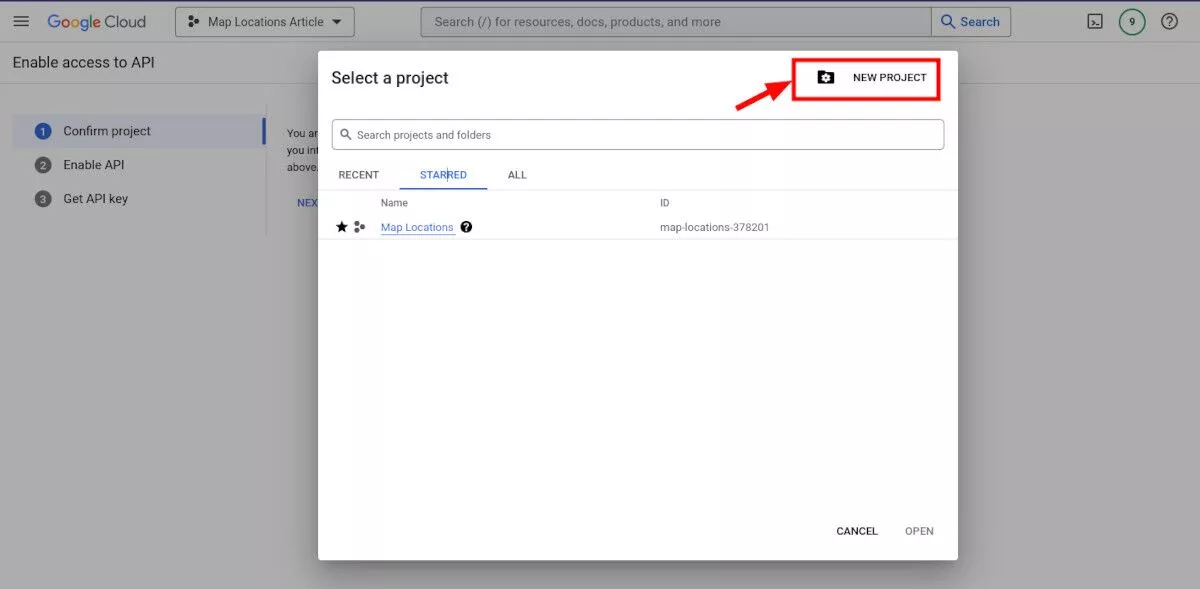
Apoi, navigați la API-uri și servicii → Bibliotecă .
Selectați un API din listă sau utilizați bara de căutare pentru a găsi unul dintre API-urile pe care le-am menționat mai devreme. În meniul pop-up pentru API, faceți clic pe butonul albastru Activare . Repetați pașii pentru fiecare API.
După ce aveți toate API-urile activate, trebuie să obțineți cheia (ai nevoie doar de una). În bara laterală, selectați Acreditări, unde veți vedea lista cheie API. Copiați cheia API în clipboard - o veți lipi în site-ul dvs. web într-un moment.
În primul rând, trebuie să activați facturarea pentru Google Cloud, așa cum am menționat mai devreme. Acesta este un pas important pentru ca pluginul Maps Location să funcționeze corect. Când v-ați conectat la Proiect, faceți clic pe meniul hamburger din stânga sus și selectați Facturare. Veți primi un mesaj care vă solicită să conectați un cont de facturare . Faceți clic pe acel buton și urmați instrucțiunile.
Acum că ați finalizat toți pașii pentru a configura și obține cheile dvs. API Google, reveniți pe site-ul dvs. WordPress. În pagina de setări CM Map Locations, inserați cheia API Google Maps și faceți clic pe Salvare în partea de jos. Dacă doriți, puteți testa configurația folosind butonul din dreapta.
Adăugarea unei locații
Pluginul Map Locations creează atât o pagină de index pentru vizitatori, cât și pentru utilizatori. Odată ce adăugați o locație, aceasta va fi listată pe acele pagini. Înainte de a adăuga o locație, este o idee bună să creați cel puțin o categorie pentru hărțile dvs.
Acest lucru este la fel de simplu ca și adăugarea unei noi categorii de postări, dar acestea sunt specifice locațiilor pe hărți. Creați câte categorii doriți în CM Map Locations→Categories . De asemenea, puteți adăuga pictograme de marcare implicite pentru fiecare categorie.
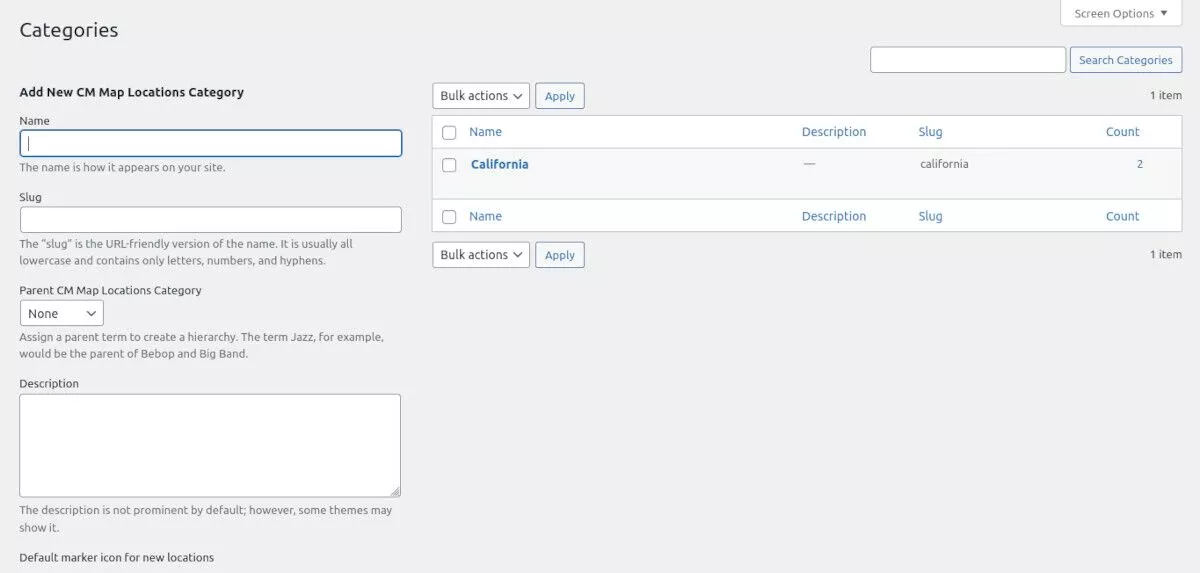
După ce ați creat categoriile, puteți adăuga o locație. Puteți folosi meniul CM Map Locations sau faceți clic pe + Nou în bara de instrumente admin și alegeți Locație . În noul editor de pagină Locație, completați câmpurile Nume locație și Descriere care se referă la locația dorită.
Selectați categoria corespunzătoare din listă și alegeți o pictogramă Marker. De asemenea, puteți încărca propria pictogramă dacă doriți. Apoi, puteți adăuga orice imagini sau videoclipuri despre locația dvs. - acest lucru poate fi util pentru site-urile de ghiduri de călătorie.
Apoi, derulați în jos la harta Google afișată pe pagină. Căutați locația sau mutați harta după cum este necesar. Când aveți locația dvs. la vedere, selectați unul dintre instrumentele de desen și trasați limitele locației dvs. pe hartă.
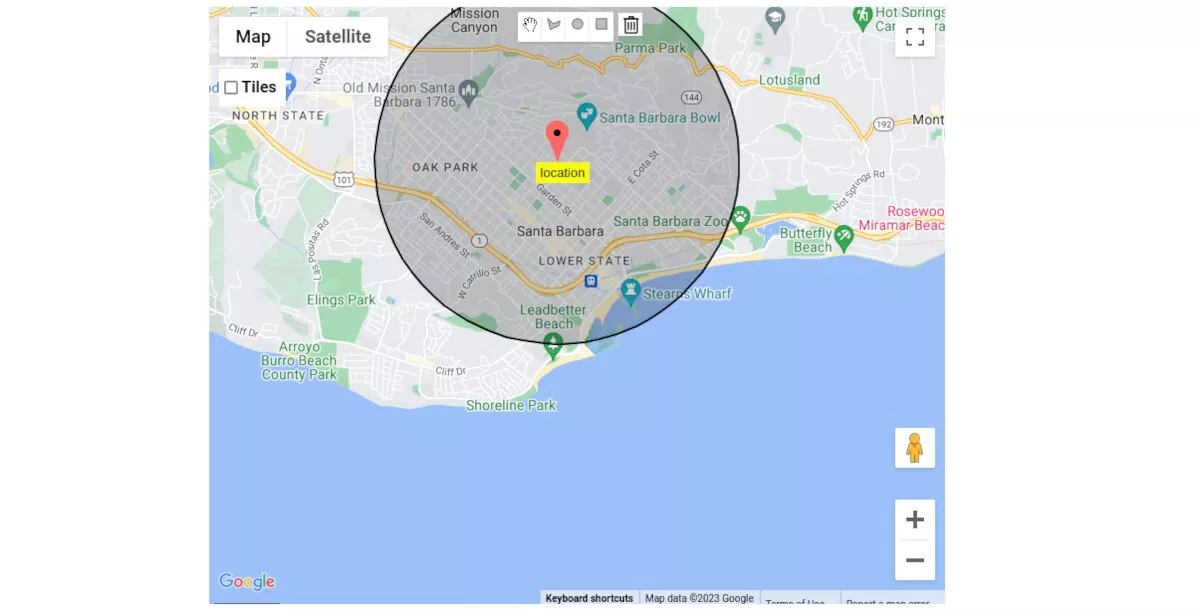
Derulând mai departe în jos în pagină, veți vedea informații exacte despre Latitudine, Longitudine și adresa pentru locația dvs. completate automat. Dacă doriți, puteți adăuga:
- Număr de telefon
- Site-ul web
- Adresa de e-mail
- URL
Faceți clic pe butonul Salvați și locația dvs. va fi adăugată la lista de locații disponibile pe site-ul dvs. Când vizualizați locația, vizitatorii dvs. vor vedea informațiile și harta bine formatate.
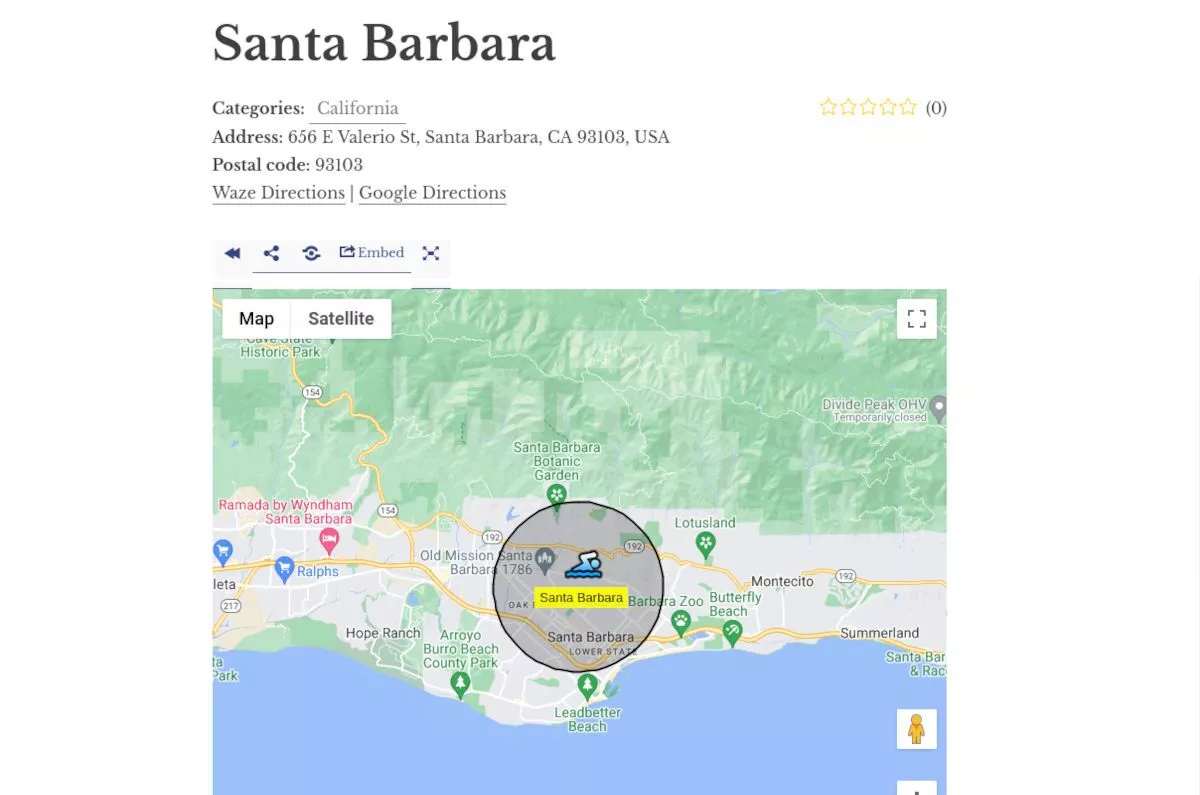
Crearea paginii de index
Scopul paginii de index este de a afișa o hartă cu marcatori care reprezintă diferite locații, împreună cu o listă personalizabilă a acelor locații.
Pagina de index poate fi configurată pentru a afișa informații diferite despre fiecare locație, cum ar fi:
- Titlu
- Descriere
- Abordare
- Evaluare.
Utilizatorii pot interacționa cu harta și lista de locații pentru a căuta anumite locații sau a naviga prin toate opțiunile disponibile.
Pagina de index poate include, de asemenea, funcții precum un filtru pentru raza codului poștal și posibilitatea de a adăuga adrese URL personalizate sau indicații de orientare către fiecare locație.
Afișați hărți folosind coduri scurte
Shortcode-urile sunt comenzi rapide specifice WordPress care permit utilizatorilor să adauge funcții dinamice, cum ar fi hărți cu locații, la postări și pagini.
Există diferite coduri scurte pentru diverse scopuri, inclusiv afișarea fragmentului unei locații, afișarea unei anumite locații pe o hartă, afișarea hărților cu locații dintr-o categorie și afișarea hărților locației curente.

Utilizatorii pot adăuga parametri pentru a face aceste coduri scurte mai specifice, cum ar fi alegerea temei, lățimea și înălțimea unei hărți sau limitarea numărului de locații afișate.
Mai jos este o listă a tuturor codurilor scurte și a parametrilor acestora, împreună cu mostre pentru a fi mai ușor de înțeles:
Coduri scurte de locație:
- Fragment
- Cod scurt: [cmloc-snippet]
- Utilizare: afișează fragmentul unei locații.
- Parametri de filtrare: id
- Vizualizare parametri: prezentate
- Exemplu: [cmloc-snippet id=”487″ featured=”harta”]
- O hartă a locației specifice
- Cod scurt: [cmloc-location-map]
- Utilizare: afișează o anumită locație pe o hartă.
- Parametri de filtrare: id
- Vizualizați parametrii: tema, înălțimea mapei, lățimea hărții, lățimea, titlul emisiunii, data prezentării
- Exemplu: [cmloc-location-map id=1767 mapwidth=640 mapheight=480 width=700 showtitle=1 showdate=1]
- Harta cu mai multe locații
- Cod scurt: [cmloc-locations-map]
- Utilizare: Afișează hărți cu locații dintr-o categorie aleasă.
- Parametri de filtrare: showonlybyparams, limit, page, category, taxonomy_key
- Vizualizați parametri: temă, listă, lățime hărții, lățime, meniu, balon explicativ, hartă, urmărire utilizator, de la data, până la data
- Obțineți parametri: bgcolor, bgcolor_filter, time, time_filter, identifier, identifier_filter, from_date, to_date, hours, path
- Exemplul 1: [cmloc-locations-map categorie=”munti”]
- Exemplul 2: [cmloc-locations-map list=left limit=4 page=1 category=”111″]
- Harta locațiilor curente
- Cod scurt: [cmloc-current-locations-map]
- Utilizare: Afișează hărțile locațiilor curente.
- Parametri de filtrare: limită, pagina
- Vizualizați parametrii: temă, lățimea hărții, lățime, balon
- Exemplu: [cmloc-current-locations-map]
Shortcodes pot fi găsite în opțiunea Shortcodes pentru referință.
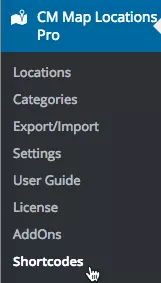
Puteți găsi instrucțiuni detaliate despre configurarea codurilor scurte și afișarea locațiilor folosind codurile scurte în documentele de ajutor ale bazei de cunoștințe CM Map Locations.
Controlul accesului
Dacă doriți să vă faceți hărțile interactive, trebuie să configurați Controlul accesului în meniul CM Map Locations . Există mai multe opțiuni disponibile pentru acces.
Setările de acces permit administratorului să controleze cine poate vedea, vizualiza, crea și actualiza locații, precum și ce roluri pot folosi Biblioteca media atunci când încarcă imagini.
Administratorul poate alege dintre opțiuni prestabilite, cum ar fi toată lumea, utilizatorii conectați sau anumite roluri de utilizator, cum ar fi administrator, editor, autor, colaborator sau abonat.
Alternativ, ei pot crea un rol personalizat și pot enumera numele capabilităților celor cărora li se permite să îl acceseze.
Lista locații
Acest lucru vă permite să desemnați cine poate accesa indexul locațiilor și poate căuta sau filtra locații.
Vedeți locația
Aceasta determină cine poate afișa pagina locației.
Creați locație
Selectați cine poate crea locații.
Actualizați propria locație
Selectați cine poate actualiza locațiile.
Roluri permise pentru a utiliza biblioteca media
Dacă un abonat are capacitatea de upload_files, poate vedea fila WordPress Media Library atunci când încarcă imaginea pentru o locație. Dacă doriți să împiedicați utilizatorii să caute în Biblioteca media a site-ului dvs., asigurați-vă că revocați accesul pentru anumite roluri.
Pentru fiecare categorie, puteți alege dintre oricare dintre rolurile implicite incluse în nucleul WordPress sau roluri furnizate de pluginuri care desemnează roluri specifice.
Caracteristici suplimentare
Am acoperit elementele de bază ale instalării și utilizării pluginului Locații pe hărți, dar există multe alte funcții disponibile.
Teme
Există până la șase teme din care să alegeți pentru a vă face locațiile să iasă în evidență pe site-ul dvs.
Placi/Straturi
O țiglă sau un strat este o secțiune a unei hărți care este generată și afișată separat de restul hărții.
Aceste plăci sau straturi sunt de obicei imagini pătrate care sunt pre-rendate și stocate în cache pe server, permițându-le să fie afișate rapid pe hartă fără a fi necesar ca browserul utilizatorului să încarce întreaga hartă deodată.
Dale sau straturi sunt folosite pentru a îmbunătăți prezentarea vizuală a hărților, permițând afișarea informațiilor suplimentare deasupra hărții de bază. Acestea pot include etichete, marcatoare și alte date care pot ajuta utilizatorii să navigheze pe hartă și să înțeleagă contextul zonei afișate.
În plus, plăcile sau straturile pot îmbunătăți, de asemenea, performanța hărților, permițând browserului să încarce numai părțile hărții care sunt în prezent vizualizate, mai degrabă decât întreaga hartă dintr-o dată.
Puteți adăuga straturi deasupra hărților dvs. la informații precum afișarea ciclurilor de trafic folosind OpenStreetMap sau alt serviciu.
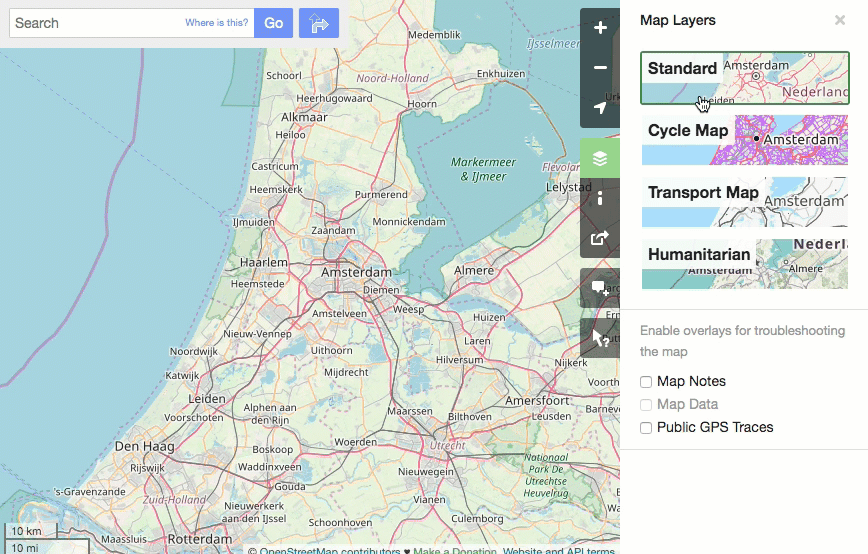
Setările se află în fila General, sub secțiunea Hartă.
- Vizualizare implicită a hărții – Alegeți care este vizualizarea implicită. Utilizatorii pot schimba acest lucru în orice moment.
- Insert tile URL – Adăugați adresa URL a serviciului de tile la alegere. Verificați Tiles – OpenStreetMap Wiki pentru mai multe exemple
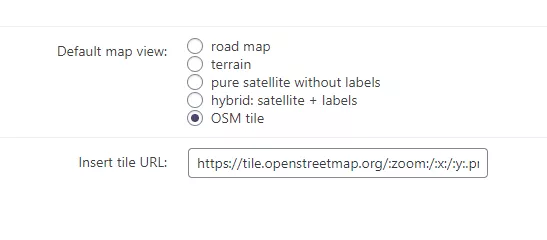
Permite vizitatorilor să activeze sau să dezactiveze plăcile în timp ce navighează pe hartă.
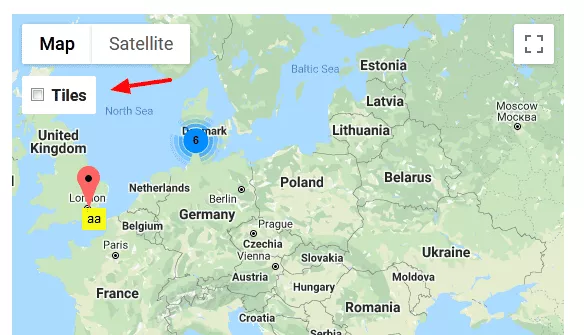
Puteți chiar să permiteți utilizatorilor să încarce piese.
Afișați locația utilizatorului
Utilizatorii dvs. își pot împărtăși locația geografică și o pot afișa pe hartă.
Suport REST/API
Utilizați REST API pentru a crea locații de pe alte site-uri sau chiar din aplicații mobile.
Șabloane de afișare
Există mai multe șabloane de afișare disponibile, permițându-vă să creați cu ușurință un locator de magazine, o listă sau un punct de interes.
Căutați după rază
Puteți căuta o rază definită dintr-un cod poștal în orice țară.
Waze și Google Indications
Când creați o locație nouă, linkurile de direcție Wave și Google sunt adăugate automat în listă.
Prețul pentru pluginul pentru locații pe hărți
Puteți instala și utiliza pluginul Map Locations gratuit pe câte site-uri WordPress doriți. Include toate elementele esențiale de care aveți nevoie pentru a crea câte locații doriți, pentru a adăuga o descriere și imagini și pentru a afișa fiecare locație pe harta sa unică. Cu toate acestea, achiziționând versiuni premium, aveți acces la mai multe funcții.
Locație esențială (Pro) pe hartă = 39 USD/an
Pe lângă elementele esențiale enumerate mai sus, obțineți șabloane de afișare, import/export, suport pentru categorii, informații despre vreme, control acces și multe altele - pe un singur site web.
Locație avansată pe hartă + pachet Manager de rută = 69 USD/an
Acest nivel adaugă pluginul Route Manager de la Creative Minds și extinde licența la trei site-uri web.
Ultima locație pe hartă + rute pe hartă + 5 suplimente = 119 USD/an
Nivelul Ultimate adaugă mai multe suplimente și pluginul Map Routes, cu o licență pentru până la zece site-uri web.
Fiecare nivel oferă un an de asistență și oferă o garanție de rambursare a banilor de 30 de zile.
Afișați hărți interactive pe site-ul dvs. WordPress
Pluginul Map Locations vă oferă posibilitatea de a crea liste de locații ale magazinelor, de a ghida turiștii prin orice oraș sau chiar de a permite utilizatorilor să creeze și să ajusteze hărți pentru a se potrivi nevoilor lor. Acesta este un plugin din selecția mare de oferte ale echipei de dezvoltare de la Creative Minds.
